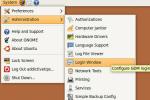Ako nainštalovať editor obrázkov Glimpse v systéme Linux
Glimpse je open-source editor obrázkov pre Linux, Mac OS a Windows. Je to vidlica editora obrázkov GIMP. Hlavným dôvodom existencie Glimpse je to, že mnohí v open-source softvérovej komunite nachádzajú názov „GIMP“. je urážlivé a máte pocit, že tento názov sťažuje odporúčanie projektu na pracovisku alebo v škole prostredie. Ďalším dôvodom vidlice je, že projekt Glimpse má pocit, že GIMP sa pohybuje príliš pomaly a implementácia nových funkcií a nápadov trvá dlho.
Uvedenie editora obrázkov Glimpse do prevádzky v systéme Linux nie je také jednoduché ako GIMP. Dôvodom je to, že Glimpse nie je tak dobre známy a nie je dostupný v hlavných mainstreamových distribučných softvérových distribučných softvéroch.
V tejto príručke vás prevedieme procesom inštalácie editora obrázkov Glimpse do systému. Otvorte okno terminálu a pokračujte spolu s procesom inštalácie, ktorý zodpovedá vášmu operačnému systému Linux!
Inštalačné pokyny pre Arch Linux

Arch Linux je jednou z mála Linuxových distribúcií, ktorá ponúka inštalovateľný balík Glimpse editor obrázkov, namiesto toho, aby používatelia smerovali iba do obchodov s balíčkami Flatpak alebo Snap, aby získali aplikáciu pracovať.
Spôsob, ako začať pracovať na platforme Arch Linux, je prostredníctvom webového archívu používateľov archívu Linux ktoré používatelia Arch Linuxu môžu použiť na odoslanie svojich balíčkov iným používateľom, vrátane tohto Náhľadu zabaliť. Ak chcete spustiť inštaláciu Glimpse cez Arch Linux AUR, otvorte terminálové okno a použite pacman nástroj na správu balíkov na inštaláciu balíkov „Git“ a „Base-devel“./etc/sources.listna interakciu s AUR sú potrebné balíky.
sudo pacman -S git base-devel
Po nastavení balíkov „Git“ a „Base-devel“ na počítači Arch Linux môžete začať ďalší krok inštalácie Glimpse. Pomocou git klon program, stiahnite si najnovšiu snímku Trizena. Trizen je pomocná aplikácia, ktorá výrazne zjednodušuje vytváranie a inštaláciu archívneho používateľského archívu Arch Linux. Bez neho by ste museli každú závislosť zostaviť a nainštalovať manuálne.
git klon https://aur.archlinux.org/trizen.git
Po dokončení sťahovania najnovšej snímky Trizen do vášho počítača Arch Linux použite CD príkaz presunúť do priečinka.
CD trizen
Vo vnútri priečinka Trizen použite makepkg príkaz na inštaláciu aplikácie do vášho počítača Arch Linux. Inštalácia Trizen by mala byť veľmi rýchla.
makepkg -sri
S nainštalovaným nástrojom Trizen AUR na vašom počítači Arch Linux sa môže začať inštalácia Glimpse. Pomocou trizen -S príkaz nižšie, nainštalujte najnovší letmý pohľad do vášho počítača Arch Linux.
Poznámka: Ak máte problémy s balíkom Glimpse AUR vo vašom systéme, prečítajte si komentáre táto strana na účely riešenia problémov.
trizen -S letmý-editor-git
Návod na inštaláciu Flatpak

Editor obrázkov Glimpse je k dispozícii ako ľahko nainštalovateľná aplikácia Flatpak v obchode aplikácií Flathub. Táto metóda je preferovaným spôsobom inštalácie Glimpse, pretože neexistuje žiadny zdrojový kód na kompiláciu. Okrem toho sú Flatpaky široko podporované a dokonca aj tie najtemnejšie operačné systémy Linux podporujú formát.
Ak chcete spustiť inštaláciu Glimpse prostredníctvom obchodu s aplikáciami Flathub, musíte nainštalovať runtime modul Flatpak. Ak to chcete urobiť, otvorte okno terminálu a vyhľadajte balík „flatpak“. Po nájdení ho nainštalujte tak, ako obvykle inštalujete programy. Po nainštalovaní balíka „flatpak“ bude mať váš počítač so systémom Linux podporu pre program Flatpak.
Poznámka: Máte problémy so spustením a spustením runtime modulu Flatpak na počítači so systémom Linux? Nerobte si starosti! Môžeme vám pomôcť! Postupujte spolu s naším podrobným sprievodcom o tom, ako nastaviť Flatpak v systéme Linux.
Keď je runtime Flatpak spustený na vašom Linuxovom PC, je čas pridať archív softvérových obchodov Flathub do runtime Flatpak na vašom systéme. Pomocou flatpak remote-add príkaz nižšie, pridajte Flathub do vášho Linuxového PC.
flatpak remote-add - ak neexistuje flathub https://flathub.org/repo/flathub.flatpakrepo
Po spustení remote-add , bude mať váš počítač so systémom Linux prístup do obchodu s aplikáciami Flathub. Odtiaľ je inštalácia Glimpse jeden príkaz preč. Pomocou inštalácia flatpak nainštalujte aplikáciu.
sudo flatpak install org.glimpse_editor. letmý pohľad
Pokyny na inštaláciu balíka
Tí, ktorí nie sú fanúšikmi formátu Flatpak, budú radi, keď vedia, že je tiež možné nainštalovať editor obrázkov Glimpse prostredníctvom Ubuntu Snap Store. Ak chcete spustiť inštaláciu, otvorte okno terminálu. Potom otvorte okno terminálu a pomocou správcu balíkov nainštalujte balík „snapd“. Alternatívne, follow nášho podrobného sprievodcu o tom, ako nastaviť runtime modul Snapd v systéme Linux.
Keď povolíte runtime modul Snapd na počítači so systémom Linux, môže sa začať inštalácia Glimpse. Pomocou rýchla inštalácia príkaz nižšie, spustite aplikáciu.
pohľad na inštaláciu sudo snap
Vyhľadanie
Posledné Príspevky
Ako zakázať Ubuntu Prihlásenie používateľa
Ak ste výhradným používateľom vášho počítača a pri každom spustení ...
4 najlepšie Linuxové distribúcie na inštaláciu do Google Chromebooku
Spoločnosť Google je zodpovedná za to, aby počítače dostali do rúk ...
Ako nastaviť obraz dňa Bing ako tapetu v systéme Linux
Vyhľadávací nástroj spoločnosti Microsoft Bing nám každý deň predst...